Kako vlookup vrniti vrednost v sosednji ali naslednji celici v Excelu?
Kako lahko poiščemo vrednost, ampak da jo najdemo v sosednji ali naslednji celici? V tem članku vas bomo vodili skozi iskanje vrednosti in vrnitev vrednosti v sosednji ali naslednji celici v Excelu.
Vlookup vrnjena vrednost v sosednji celici s formulo v Excelu
Vrnitev vrednosti v sosednjo celico z lahkoto vlookup z Kutools za Excel
Vlookup vrnjena vrednost v naslednji celici v Excelu
Vlookup vrnjena vrednost v sosednji celici v Excelu
Na primer, imate dva stolpca, kot je prikazano na naslednjem posnetku zaslona. Če želite poiskati največjo utež v stolpcu A in vrniti sosednjo vrednost celice stolpca B, storite naslednje.

1. Izberite prazno celico (tukaj izberem celico C3), vanjo vnesite spodnjo formulo in pritisnite na Vnesite ključ.
=VLOOKUP(MAX(A2:A11), A2:B11, 2, FALSE)

Nato se v izbrano celico vnese sosednja vrednost največje teže v stolpcu A.
Poleg tega lahko vlookup in dobite sosednjo vrednost celice na podlagi sklica na celico.
Na primer, referenčna celica je C2, ki najde vrednost 365, za vlookup te vrednosti in vrne vrednost v sosednjo celico. Zgornjo formulo preprosto spremenite v spodnjo in nato pritisnite Vnesite tipko. Oglejte si posnetek zaslona:
=VLOOKUP(C2, A2:B11, 2, FALSE)
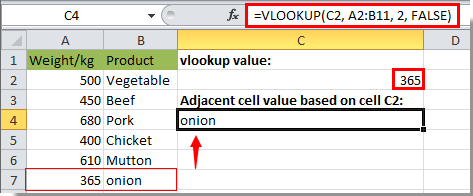
Ta funkcija indeksa deluje tudi: = INDEKS ($ B $ 1: $ B $ 7, MALO (ČE (ŠTEVILO (ISKANJE ($ C $ 2, $ A $ 1: $ A $ 7)), UTEK (VRST ($ A $ 1: $ A $ 7), VRST ($ A $ 1: $ A $ 7))), RED (A1))) + Ctrl + Shift + Vnesite.
Vlookup vrnjena vrednost v naslednji celici v Excelu
Poleg vrnitve vrednosti v sosednji celici lahko vrnete in vrnete vrednost v naslednji celici sosednje celice v Excelu. Oglejte si posnetek zaslona:

1. Izberite prazno celico, vanjo vnesite spodnjo formulo in pritisnite tipko Vnesite ključ.
=INDEX(B2:B7,MATCH(680,A2:A7,0)+1)
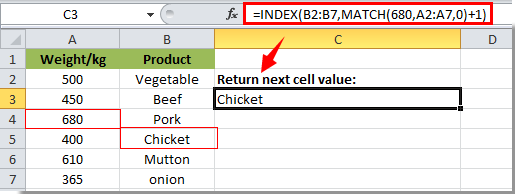
Nato lahko vidite, da je vrednost v naslednji celici naseljena v izbrano celico.
Opombe: 680 v formuli je vrednost, ki sem jo v tem primeru iskal, lahko jo spremenite, kot želite.
Vrnitev vrednosti v sosednjo celico z lahkoto vlookup z Kutools za Excel
Z Poiščite vrednost na seznamu uporabnost Kutools za Excel, lahko vlookup in vrnete vrednost v sosednji celici brez formul.
Pred vložitvijo vloge Kutools za ExcelProsim najprej ga prenesite in namestite.
1. Izberite prazno celico za iskanje sosednje vrednosti celice. Nato kliknite Kutools > Pomočnik za formulo > Pomočnik za formulo.

3. V Ljubljani Pomočnik za formule pogovorno okno, nastavite na naslednji način:
- 3.1 V Izberite formulo poiščite in izberite Poiščite vrednost na seznamu;
nasveti: Lahko preverite filter v polje za besedilo vnesite določeno besedo, da hitro filtrirate formulo. - 3.2 V Tabela_ matrika škatla, izberite obseg vsebuje vrednost vlookup in sosednjo vrednost, ki jo boste vrnili (v tem primeru izberemo obseg A2: C10);
- 3.2 V Iskalna_vrednost škatla, izberite celico, na podlagi katere boste vrnili vrednost (v tem primeru izberemo celico E2);
- 3.3 V Stolpec v stolpcu določite stolpec, iz katerega boste vrnili ujemajočo se vrednost. Ali pa lahko v polje za besedilo vnesete številko stolpca neposredno, kot jo potrebujete.
- 3.4 Kliknite na OK . Oglejte si posnetek zaslona:

Nato boste dobili vrednost sosednje celice celice A8.

Če želite imeti brezplačno (30-dnevno) preskusno različico tega pripomočka, kliknite, če ga želite prenestiin nato nadaljujte z uporabo postopka v skladu z zgornjimi koraki.
Vrnitev vrednosti v sosednjo celico z lahkoto vlookup z Kutools za Excel
Najboljša pisarniška orodja za produktivnost
Napolnite svoje Excelove spretnosti s Kutools za Excel in izkusite učinkovitost kot še nikoli prej. Kutools za Excel ponuja več kot 300 naprednih funkcij za povečanje produktivnosti in prihranek časa. Kliknite tukaj, če želite pridobiti funkcijo, ki jo najbolj potrebujete...

Kartica Office prinaša vmesnik z zavihki v Office in poenostavi vaše delo
- Omogočite urejanje in branje z zavihki v Wordu, Excelu, PowerPointu, Publisher, Access, Visio in Project.
- Odprite in ustvarite več dokumentov v novih zavihkih istega okna in ne v novih oknih.
- Poveča vašo produktivnost za 50%in vsak dan zmanjša na stotine klikov miške za vas!
